电脑插上网线却连不上网 电脑插上网线没有网络连接怎么办理
电脑插上网线却无法连接网络,这是许多人在使用电脑时经常遇到的问题,当电脑插上网线后却依然无法上网,可能是由于网络设置问题、网线故障或者是网卡驱动程序失效所致。在遇到这种情况时,我们可以尝试重新设置网络连接、更换网线或者更新网卡驱动程序等方法来解决这一问题。希望以上方法能帮助您顺利解决电脑无法连接网络的困扰。
步骤如下:
1.当电脑接入网线后无法正常上网时,我们需要进入“网络和共享中心”界面,查看并启用所有“被禁用”的本地连接。右击被禁用的连接,从其右键菜单中选择“启用”项即可。
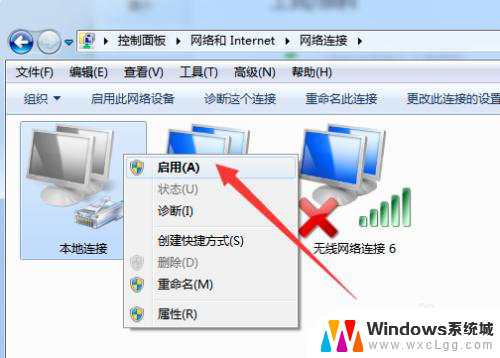
2.如果通过以上方法仍然无法正常上网,则需要在路由器端进行设置。利用其它电脑登陆路由器后台管理界面。切换到“高级设置”-“DHCP服务器”选项卡,勾选“启用DHCP服务器”项。
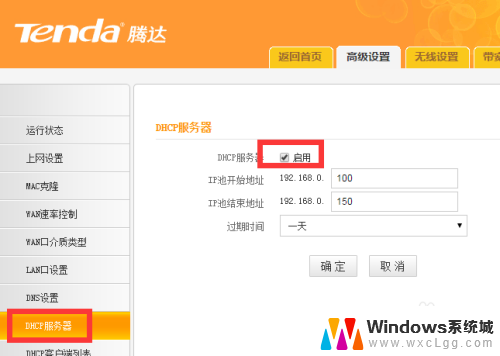
3.接下来需要查看一下路由器的IP地址,切换到“高级设置”-“LAN口设置”选项卡。从中就可以查看到路由器的IP地址。
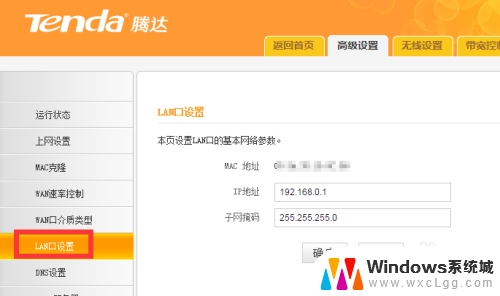
4.在无法正常上网的电脑中,打开“运行”窗口(同时按Windows+R可快捷打开)。输入“CMD”进入MSDOS界面。
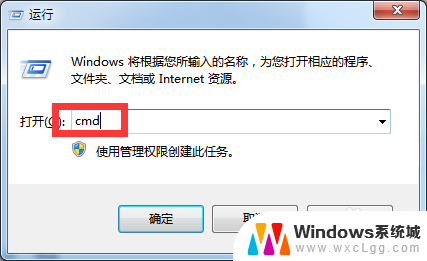
5.从打开的“MSDOS界面”中,输入命令“ping 192.168.0.1 -t”并按回车键,当显示如图所示的提示时,表明电脑与路由器连接正常。
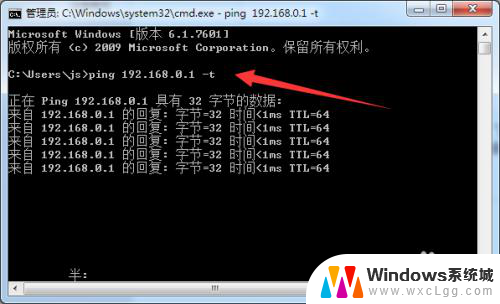
6.如果此时仍然无法解决上网问题,建议检测一下DNS是否正常。在此我们可以借助“360断网急救箱”来修复网络故障。从“360更多功能”列表中找到“断网急救箱”点击进入。
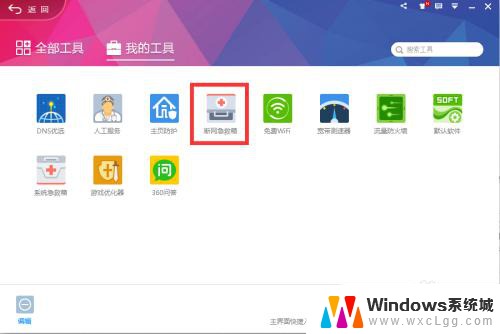
7.从打开的“360断网急救箱”界面中,点击“全面检测”按钮。此时将自动检测当前网络的所有故障,并尝试进行修复操作。

以上就是电脑插上网线却无法连接互联网的全部内容,如果遇到此问题,您可以根据以上操作进行解决,非常简单快速,一步到位。
电脑插上网线却连不上网 电脑插上网线没有网络连接怎么办理相关教程
-
 插上网线后怎么联网 插上网线连接无线网络
插上网线后怎么联网 插上网线连接无线网络2024-02-29
-
 网线插上怎么连接网络 插上网线连接网络的步骤
网线插上怎么连接网络 插上网线连接网络的步骤2024-01-10
-
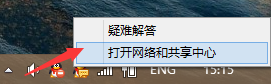 电脑连接不了网线怎么办 插了网线但电脑无法上网怎么办
电脑连接不了网线怎么办 插了网线但电脑无法上网怎么办2024-08-15
-
 笔记本电脑没网线接口怎么插网线 如何在没有网线接口的笔记本电脑上连接有线网络
笔记本电脑没网线接口怎么插网线 如何在没有网线接口的笔记本电脑上连接有线网络2024-02-16
-
 网线宽带怎么连接 插上网线如何连接网络
网线宽带怎么连接 插上网线如何连接网络2023-12-22
-
 宽带插电脑上怎么联网 电脑如何设置宽带网线连接上网
宽带插电脑上怎么联网 电脑如何设置宽带网线连接上网2024-01-24
电脑教程推荐
- 1 固态硬盘装进去电脑没有显示怎么办 电脑新增固态硬盘无法显示怎么办
- 2 switch手柄对应键盘键位 手柄按键对应键盘键位图
- 3 微信图片怎么发原图 微信发图片怎样选择原图
- 4 微信拉黑对方怎么拉回来 怎么解除微信拉黑
- 5 笔记本键盘数字打不出 笔记本电脑数字键无法使用的解决方法
- 6 天正打开时怎么切换cad版本 天正CAD默认运行的CAD版本如何更改
- 7 家庭wifi密码忘记了怎么找回来 家里wifi密码忘了怎么办
- 8 怎么关闭edge浏览器的广告 Edge浏览器拦截弹窗和广告的步骤
- 9 windows未激活怎么弄 windows系统未激活怎么解决
- 10 文件夹顺序如何自己设置 电脑文件夹自定义排序方法